Eclipse4JavaEE安装SpringBoot
2019-04-25 06:57:48来源:博客园 阅读 ()

第一步:下载SpringBoot
SpringBoot官网下载链接
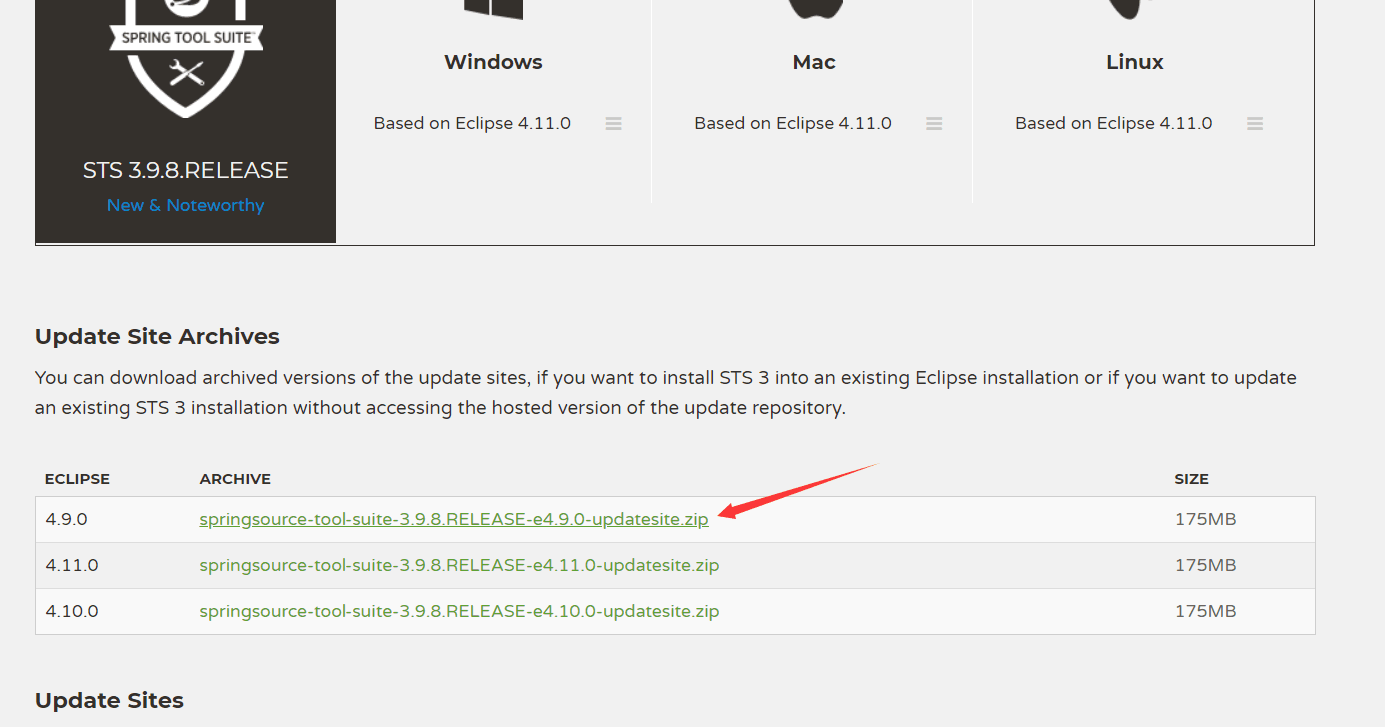
第二步:在Eclipse里进行安装
打开Eclipse,菜单栏Help -》Install New Software,进入下图界面,点击Add

设置Name和Location,Name看自己喜好,Location是上一步下载下来的zip包的路径,点击Archive...即可设置Location。设置完后点击Add
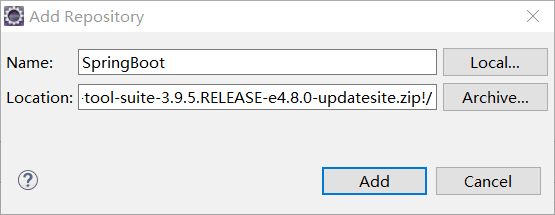
进入下图界面,勾选在IDE的那四个选项,下面那个自动检查更新选项可勾可不勾,然后点击Next。

后面傻瓜式安装,一路Next即可,最后Finish,界面关闭,Eclipse会自动进行安装,安装过程5到10分钟左右。安装到52%可能会跳出一个框,我们选择SelectAll,然后OK,最后安装完毕,重启Eclipse。
重启之后,在菜单栏选择Window -》Preferences,若出现Spring选项,表明安装成功~

原文链接:https://www.cnblogs.com/SystemCall/p/10763701.html
如有疑问请与原作者联系
标签:
版权申明:本站文章部分自网络,如有侵权,请联系:west999com@outlook.com
特别注意:本站所有转载文章言论不代表本站观点,本站所提供的摄影照片,插画,设计作品,如需使用,请与原作者联系,版权归原作者所有
上一篇:Java基础系列之你真的懂==与equals的区别吗?
下一篇:Map集合。
- springboot2配置JavaMelody与springMVC配置JavaMelody 2020-06-11
- SpringBoot 2.3 整合最新版 ShardingJdbc + Druid + MyBatis 2020-06-11
- 掌握SpringBoot-2.3的容器探针:实战篇 2020-06-11
- nacos~配置中心功能~springboot的支持 2020-06-10
- SpringBoot + Vue + ElementUI 实现后台管理系统模板 -- 后 2020-06-10
IDC资讯: 主机资讯 注册资讯 托管资讯 vps资讯 网站建设
网站运营: 建站经验 策划盈利 搜索优化 网站推广 免费资源
网络编程: Asp.Net编程 Asp编程 Php编程 Xml编程 Access Mssql Mysql 其它
服务器技术: Web服务器 Ftp服务器 Mail服务器 Dns服务器 安全防护
软件技巧: 其它软件 Word Excel Powerpoint Ghost Vista QQ空间 QQ FlashGet 迅雷
网页制作: FrontPages Dreamweaver Javascript css photoshop fireworks Flash
